Instalación del disco duro usb, Inicio de la grabación – Philips 4000 series Televisor Smart LED 3D ultrafino User Manual
Page 30
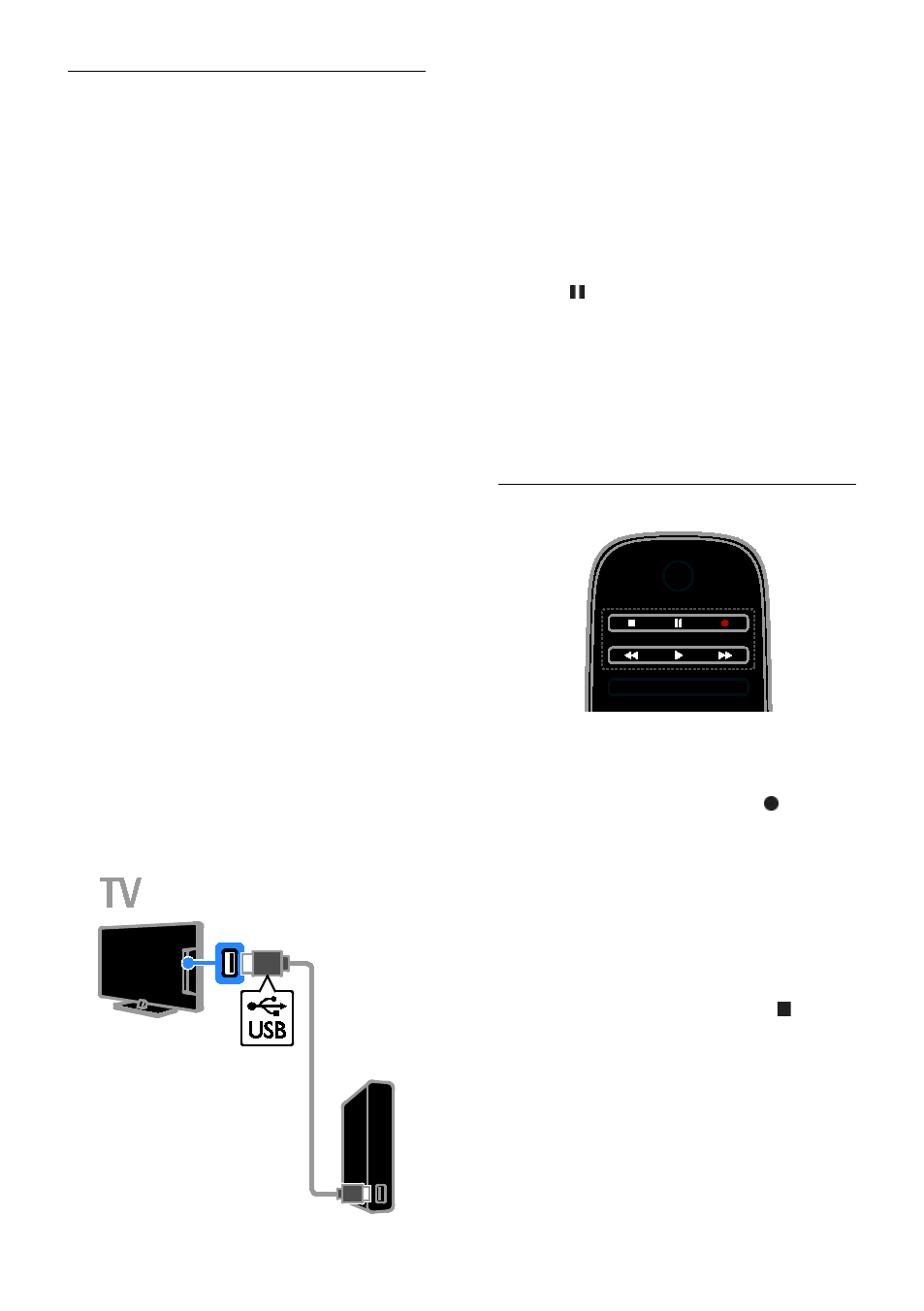
ES 30
Instalación del disco duro USB
Para grabar programas de televisión, debe
conectar un disco duro USB al televisor y
formatearlo.
Si el televisor no reconoce el disco duro
USB, use un PC para darle formato NTFS o
FAT32, y vuelva a intentarlo.
Precaución:
•
TP Vision no será responsable si el
disco duro USB no es compatible ni
aceptará responsabilidad alguna por los
daños o la pérdida de datos del
dispositivo.
•
Al dar formato se eliminarán todos los
datos del disco duro USB conectado.
•
La unidad de disco duro USB se ha
formateado exclusivamente para este
televisor. Déjela conectada siempre al
televisor. No se puede acceder al
contenido del disco duro USB desde
otro televisor o PC.
•
No sobrecargue el puerto USB. Si
conecta un disco duro USB que
consume más de 500 mA de energía,
asegúrese de que esté conectado a su
propia fuente de alimentación externa.
Nota:
•
Asegúrese de que el televisor y el disco
duro USB están apagados.
•
Mientras da formato al disco duro USB,
no conecte otros dispositivos USB al
televisor.
1. Conecte el disco duro USB directamente
al televisor o, si tiene intención de conectar
otros dispositivos USB más adelante,
conecte el disco duro USB a través de un
hub USB.
2. Encienda el televisor y el disco duro USB,
si este dispone de una fuente de
alimentación externa.
3. Cambie a un canal de televisión digital.
4. Pulse para comenzar el formato del
disco duro USB.
5. Para finalizar el proceso de formato, siga
las instrucciones que aparecen en pantalla.
Advertencia: El proceso de formateado
puede durar algún tiempo. No apague el
televisor ni desconecte el disco duro USB
hasta que haya finalizado el proceso.
Inicio de la grabación
Grabación en un solo paso
Puede grabar el programa que está viendo
con un solo botón.
1. Mientras ve la televisión, pulse .
La grabación comienza inmediatamente. Se
muestra una ventana emergente para indicar
la hora de finalización del programa.
2. Opcional: utilice los Botones de
desplazamiento para marcar el final de la
grabación.
3. Seleccione [Confirmar] y, a continuación,
pulse OK.
4. Para detener la grabación, pulse .
Nota:
•
Durante la grabación, no se puede
cambiar de canal ni poner en pausa una
emisión de televisión.
•
Si no hay disponible información de la
guía de televisión, se establece un
tiempo predeterminado de 30 minutos
para la grabación. Si es necesario, se
puede cambiar este valor.
